Link Pembayaran memungkinkan Anda menyiapkan alat analitik untuk melacak tahap pembayaran pelanggan, mulai dari saat mereka tiba di halaman checkout hingga saat mereka menyelesaikan pembayaran. Alat-alat ini termasuk Google Analytics dan Facebook Pixel, dan Anda dapat melacak berbagai event untuk wawasan yang lebih baik tentang perilaku pelanggan.
Event yang dapat dilacak
Nama event | Payload | Trigger |
|---|---|---|
xendit_begin_checkout | Tidak | Saat halaman checkout dimuat. |
xendit_add_payment_info | Nama channel | Saat pelanggan mengklik atau memilih channel pembayaran. (Catatan: pemilihan channel QRIS tidak dapat dilacak.) |
xendit_checkout_progress | Tidak |
|
xendit_purchase | Mata uang, jumlah | Saat halaman berhasil pembayaran ditampilkan. |
xendit_view_item | Tidak | Saat pelanggan mengklik tombol Lihat Lainnya di web checkout V1. |
Google Analytics
Buka analytics.google.com
Isi detail Anda: nama akun, nama properti, zona waktu, mata uang, ukuran bisnis, dll. (beberapa detail tidak wajib)
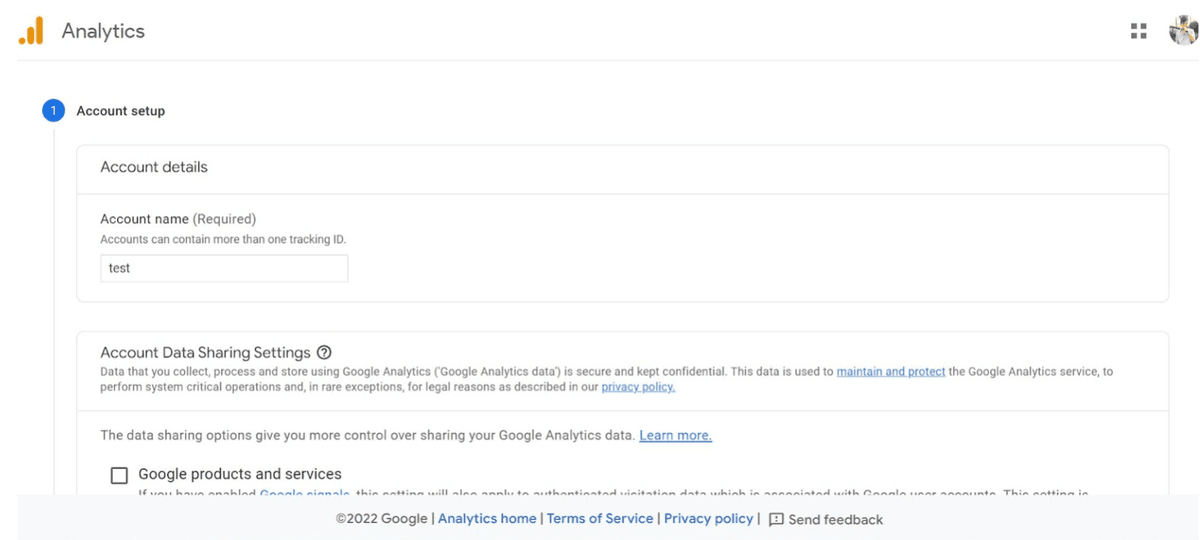
Terima Syarat & Ketentuan, lalu pilih platform web
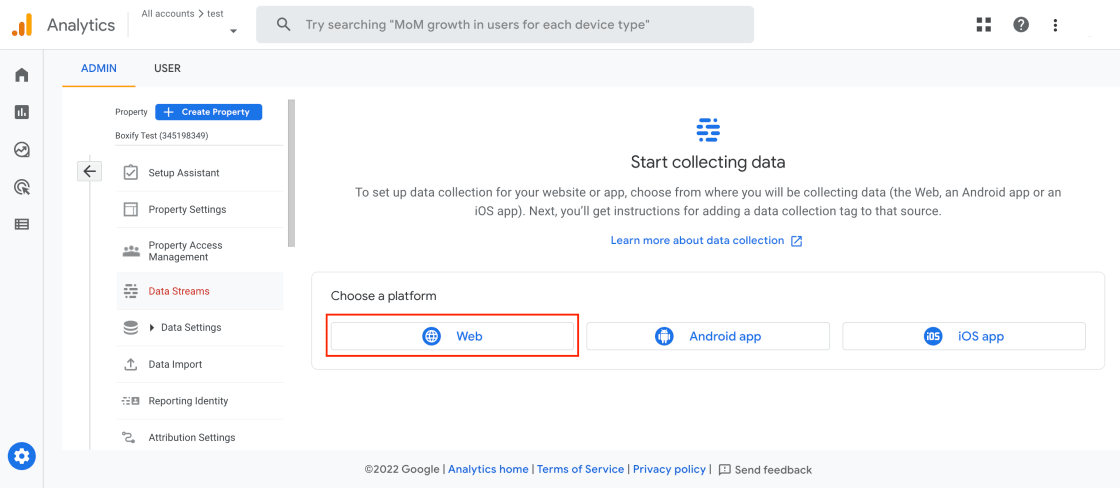
Pada pop-up berikutnya, masukkan checkout.xendit.co sebagai url halaman dan beri nama
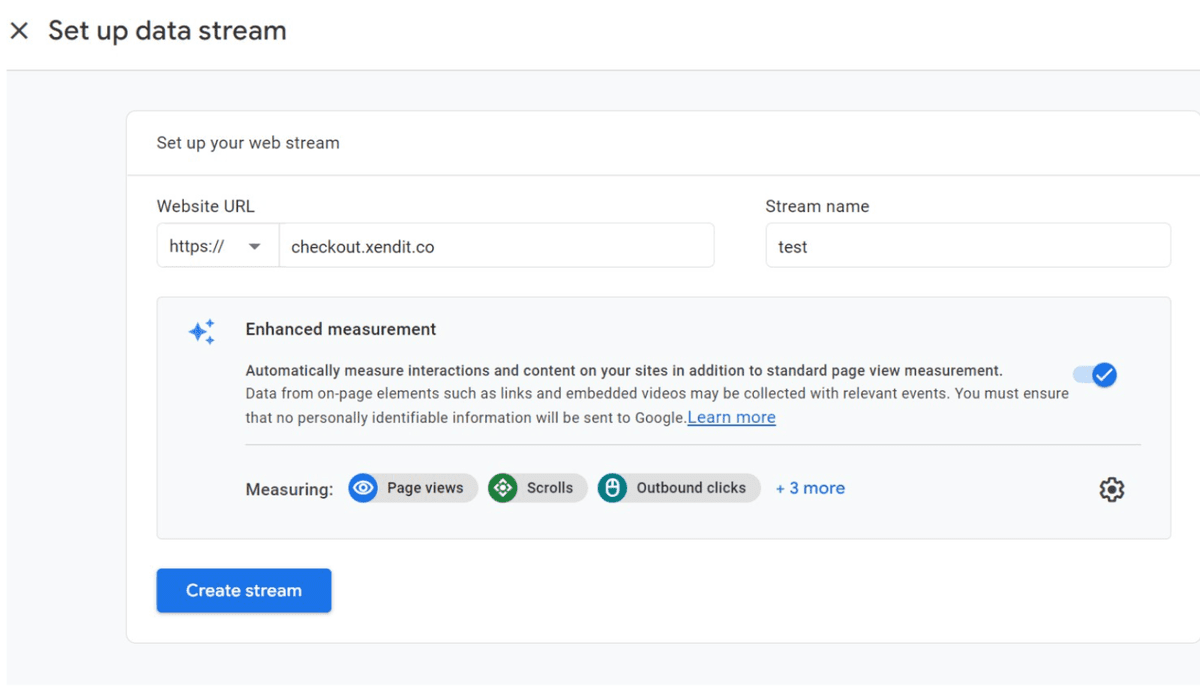
Di halaman berikutnya, ID Google Analytics Anda akan ditampilkan
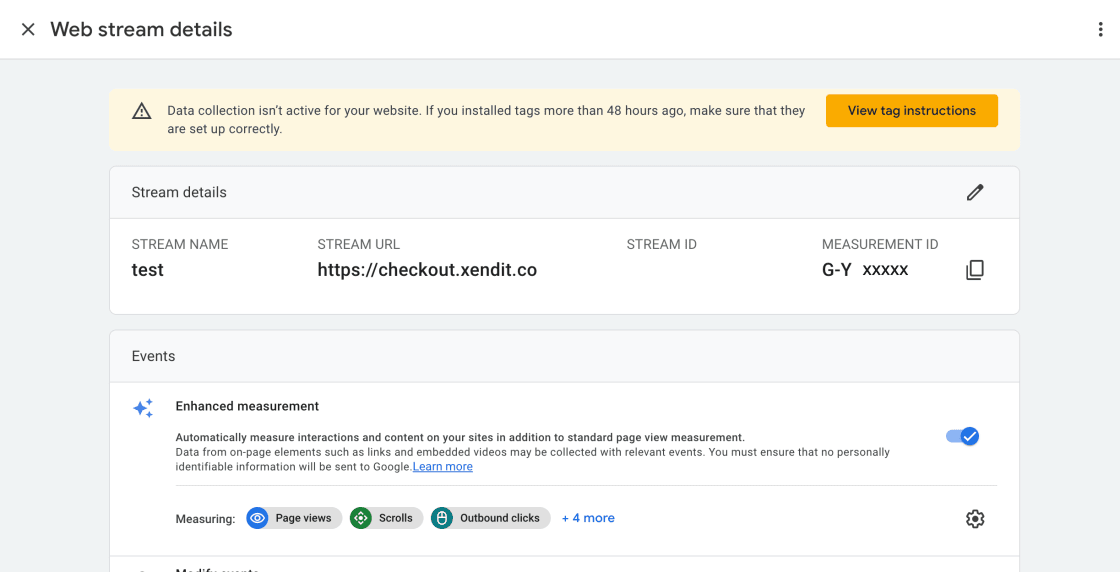
Facebook Pixel
Buka business.facebook.com
Klik Pengelola event
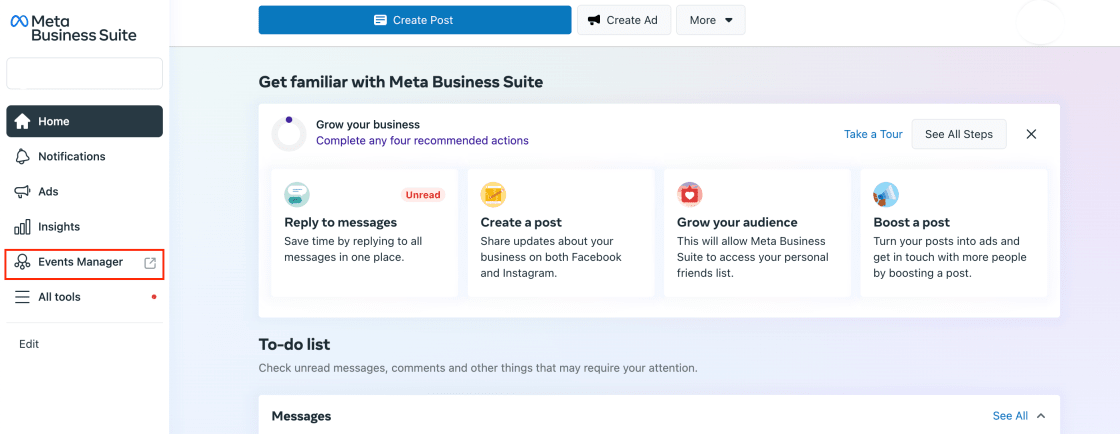
Klik Hubungkan Data
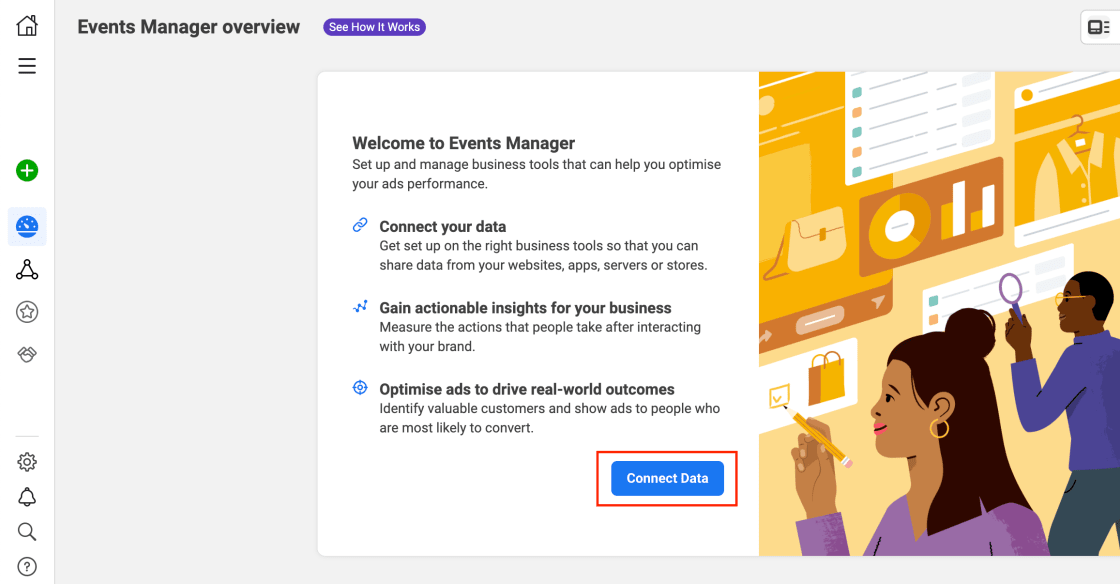
Pilih Web
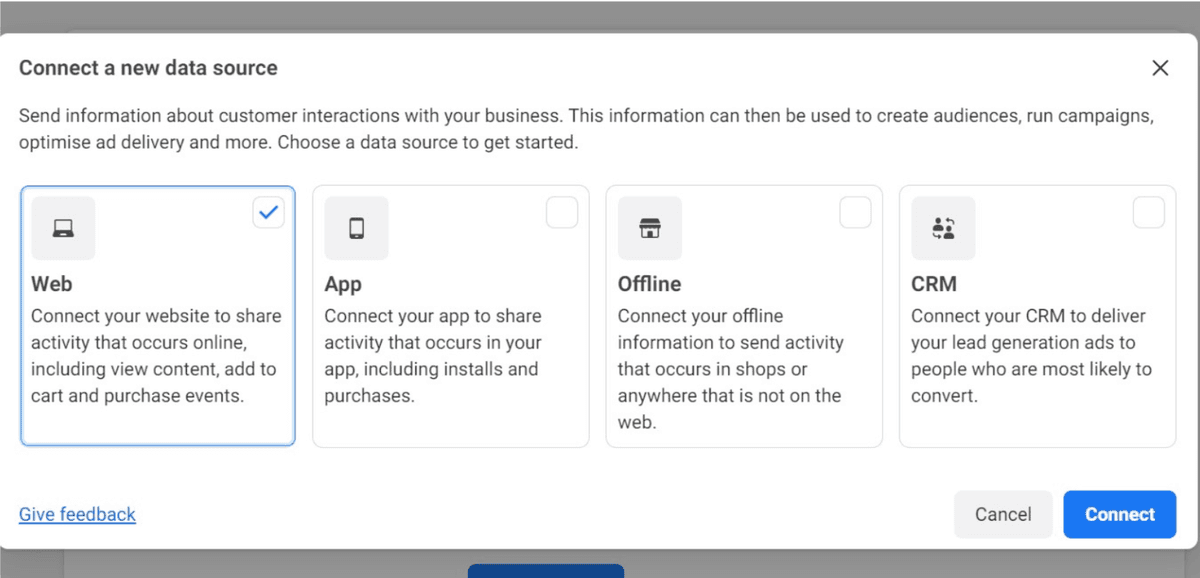
Masukkan nama untuk proyek analitik Anda
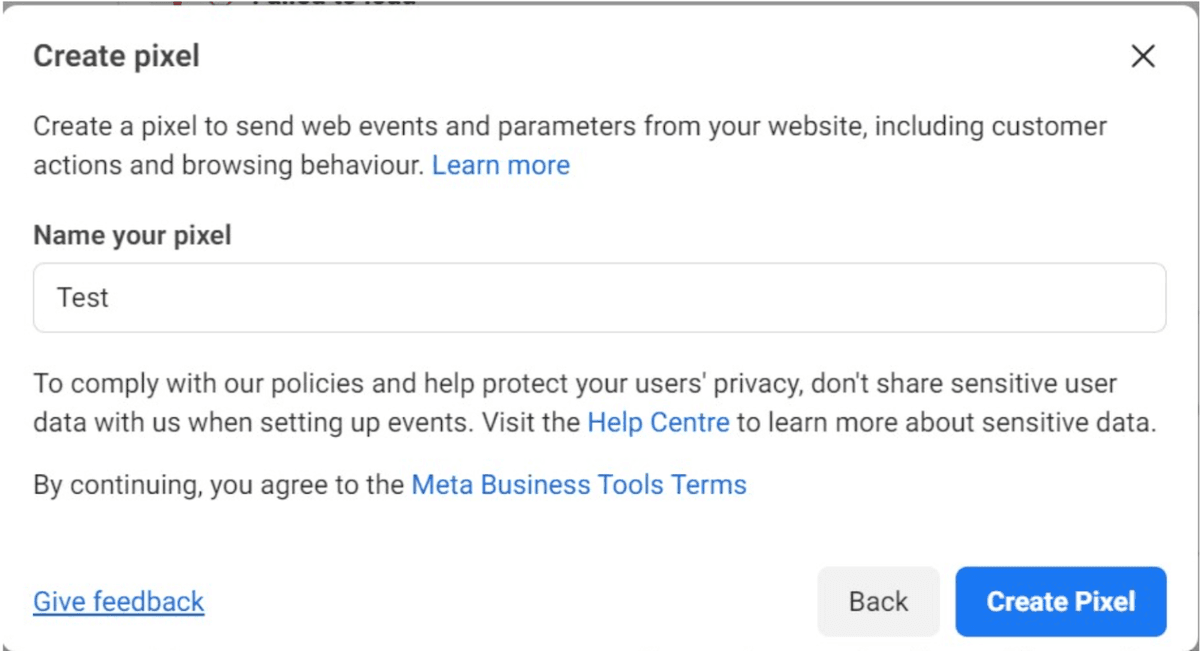
Anda dapat mengabaikan nama situs web atau cukup memasukkan checkout.xendit.co
Klik Tutup (tidak perlu melanjutkan ke bagian berikutnya karena kita hanya membutuhkan ID, dan integrasi sudah diimplementasikan)
Di panel kiri, temukan ID Pixel di bawah nama proyek